Para calcular los impuestos en MemberPress, puede utilizar Taxjar o cargar tipos impositivos personalizados (cubiertos en nuestra sección Tutorial de impuestos). Sin embargo, para automatizar este proceso, puede utilizar un potente software de automatización llamado Quaderno mediante el complemento Quaderno, que integra Quaderno con MemberPress.
En este artículo, te mostraremos cómo configurar y utilizar Quaderno en MemberPress y cubriremos algunos ajustes básicos.
Si desea más información, visite Quaderno Apoyo para acceder a una amplia documentación.
Tutorial en vídeo - Complemento MemberPress Quaderno
Instalar el complemento Quaderno
Para instalar el complemento, vaya al panel de WordPress → MemberPress → Complementos.
Busque el complemento y haga clic en el botón Instalar complemento para activar automáticamente la instalación.
Configurar los ajustes de Quaderno
Después de instalar el complemento Quaderno verá el nuevo Activar Quaderno opción en MemberPress → Configuración → pestaña Impuestos.
Cuando marque esta opción, verá dos opciones: Clave API de Quaderno y Quaderno API URL.
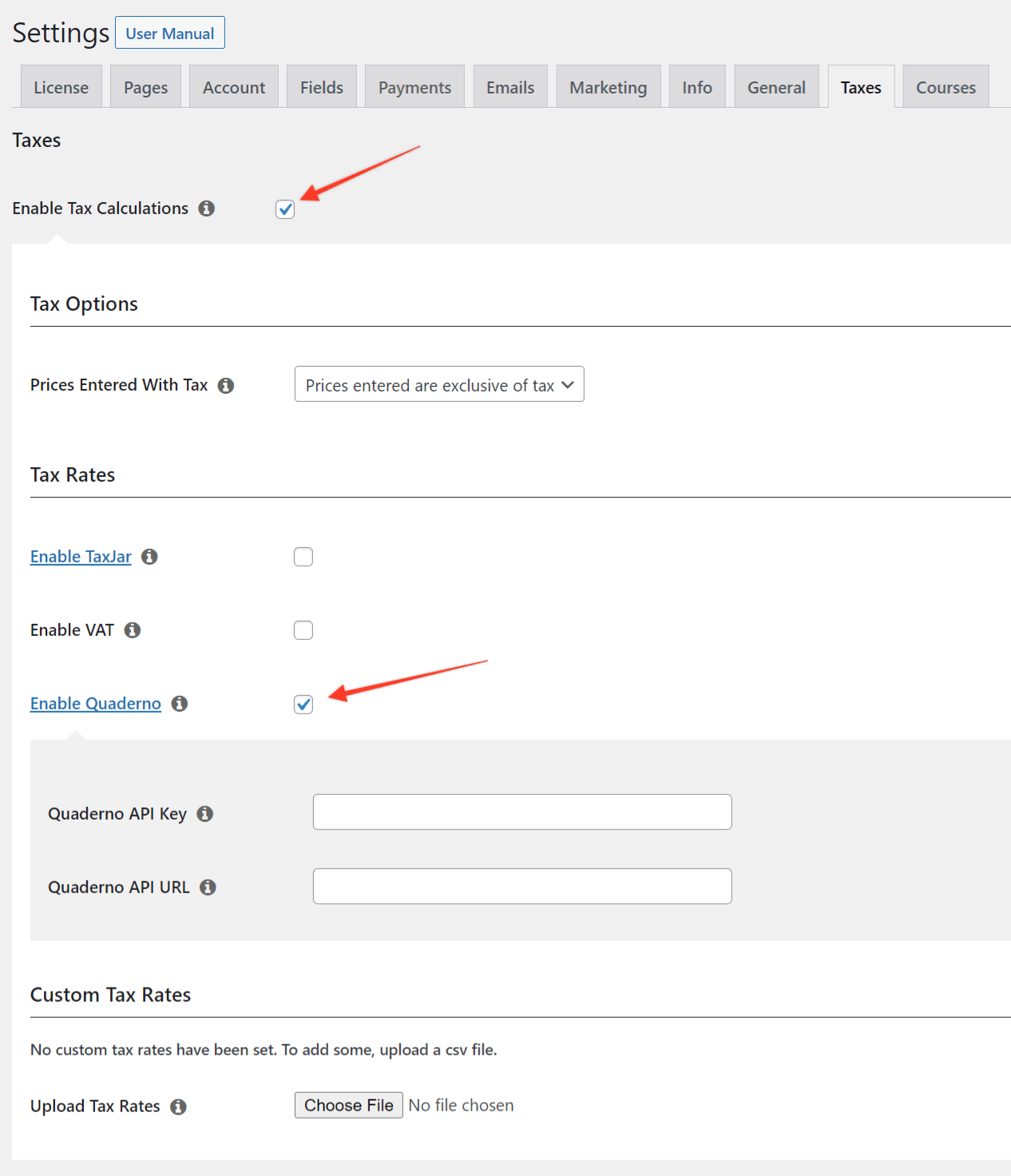
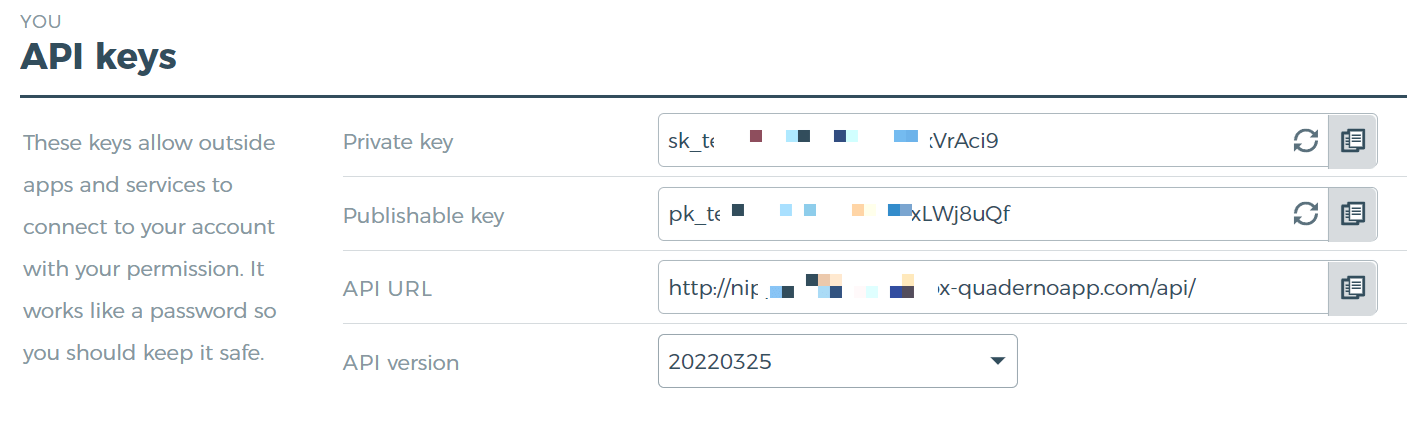
Vuelva a la configuración de MemberPress en el panel de control de WordPress y pegue la clave en el campo Clave API de Quaderno campo. A continuación, pegue la URL en el campo Quaderno API URL campo.
Recuerda guardar los cambios.
Ahora, MemberPress se conectará a la API de Quaderno para calcular los tipos impositivos correctos para las afiliaciones en función de la dirección del cliente y de la configuración de Quaderno.
Establecer jurisdicciones Quaderno
Las jurisdicciones fiscales son muy importantes en Quaderno. Puede leer más sobre el tema aquí.
Para configurar tus jurisdicciones fiscales, navega a la sección Configuración → Impuestos → Jurisdicciones en tu cuenta de Quaderno.
A continuación, pulse el botón Añadir jurisdicción y añada todos los campos necesarios. En el ejemplo siguiente hemos añadido una jurisdicción de la Unión Europea.
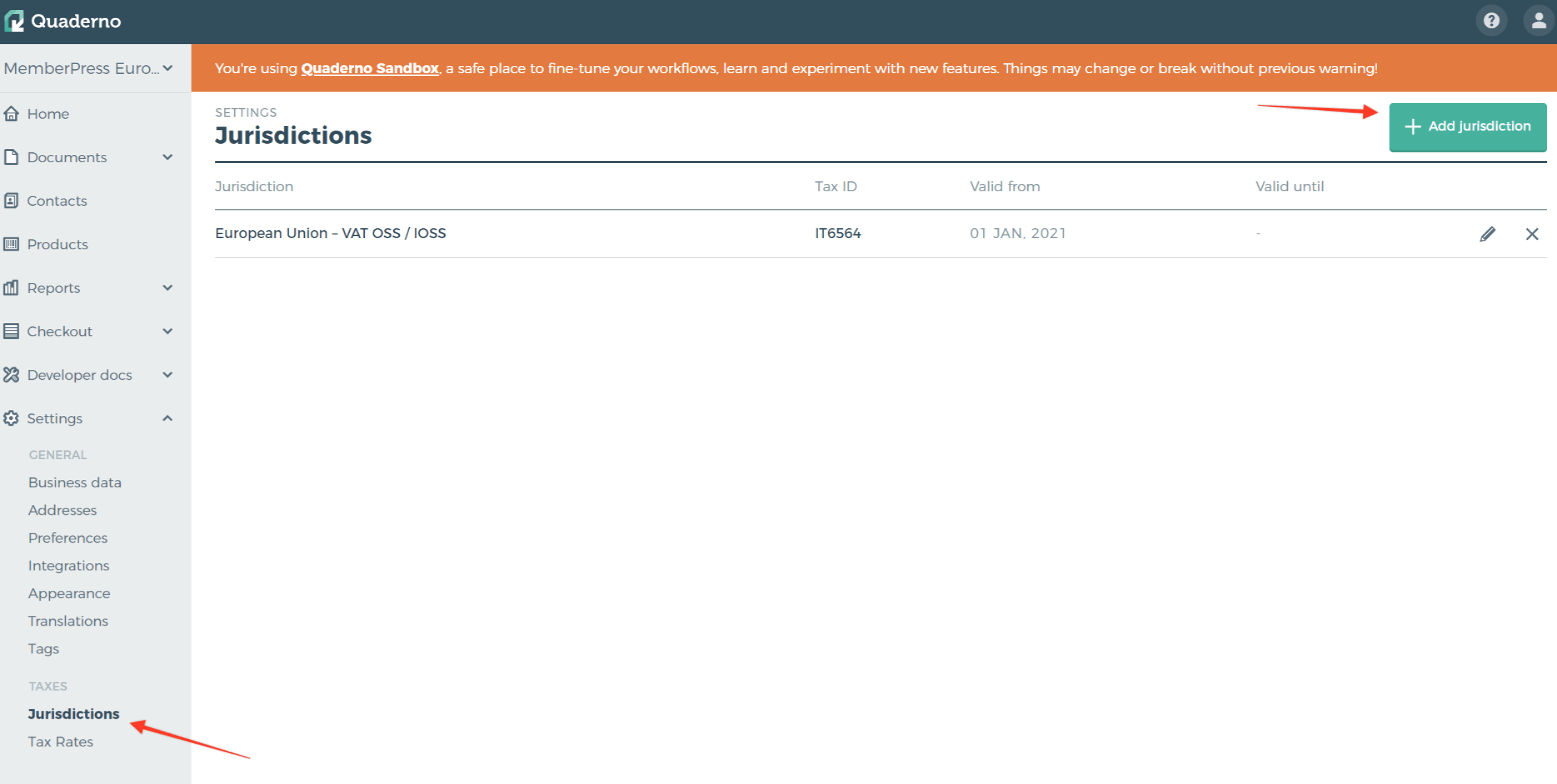
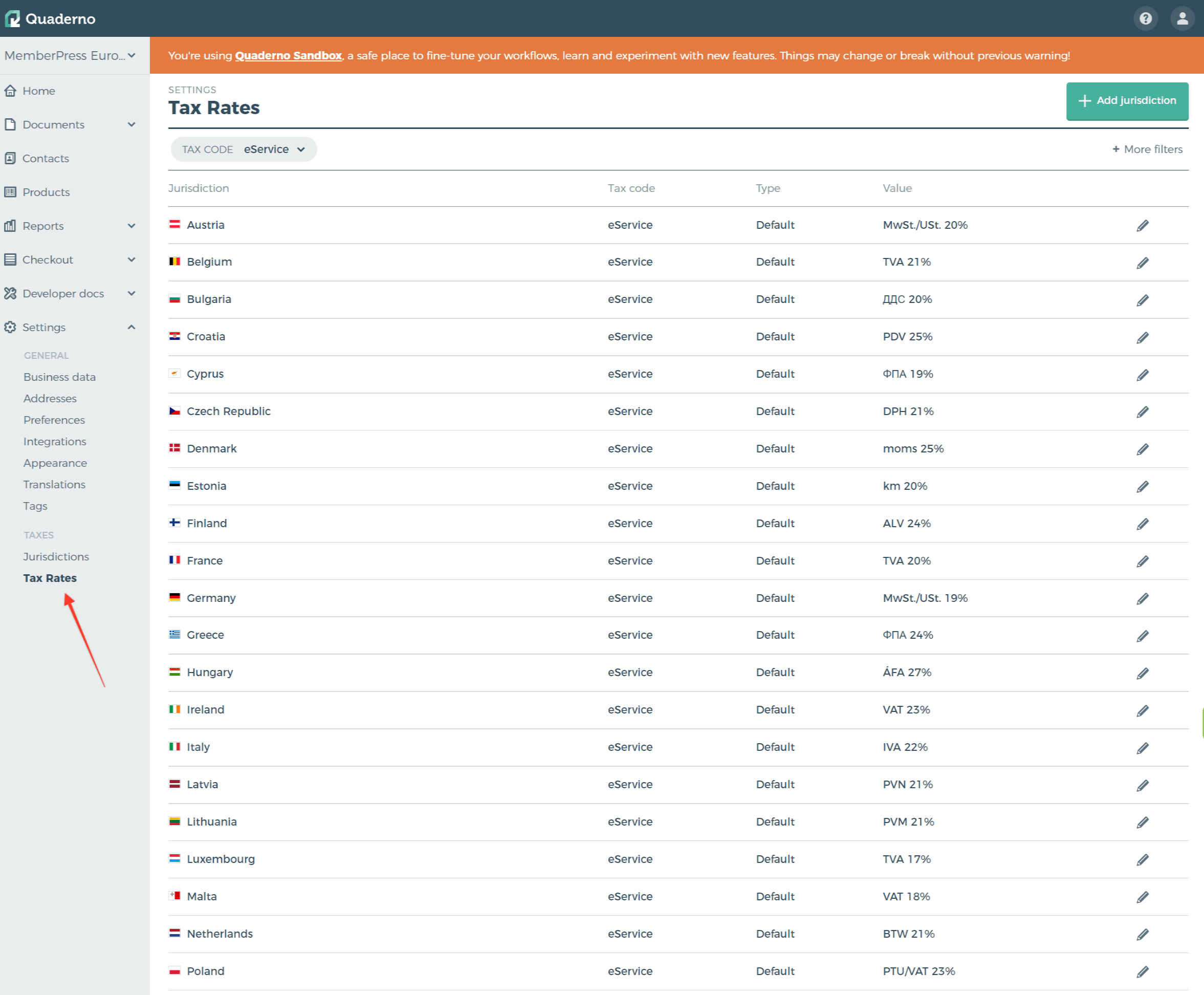
Configurar el comportamiento fiscal en los ajustes de MemberPress
A continuación, seleccione si los precios introducidos con impuestos deben exclusivo o inclusivo. Puede obtener más información sobre estas opciones en Precios con IVA de nuestra Documentación fiscal.
Opciones específicas para los afiliados
Sin embargo, puede anular esta información para cada afiliación por separado accediendo a la sección Avanzado de Opciones de afiliación y seleccionando Tipo de producto y Código fiscal.
Tipo de producto tiene dos opciones: Servicio por defecto y Bien. Códigos fiscales incluye muchas opciones para elegir:
- Por defecto: Código fiscal de Quaderno settings
- Consultoría: Cualquier servicio de consultoría y profesional (por ejemplo, abogados, diseñadores, ingenieros, asesores fiscales).
- Libro electrónico: Un libro electrónico que se vende con uso ilimitado
- Servicios prestados por vía electrónica: Servicios prestados a través de Internet (automatizados, implican una intervención humana mínima y no son viables en ausencia de tecnologías de la información).
- No imponible: Cualquier bien o servicio no imponible; no se aplica ningún impuesto a las jurisdicciones que lo imponen.
- Tipos impositivos reducidos: Bienes y servicios específicos con un tipo impositivo reducido
- Software como servicio (SaaS): Software de servicios en nube suministrado a través de Internet; el software no está personalizado para el comprador específico y no es descargable.
- Generalmente imponible: Cualquier bien o servicio imponible; se aplica el tipo normal para cualquier jurisdicción que imponga un impuesto.
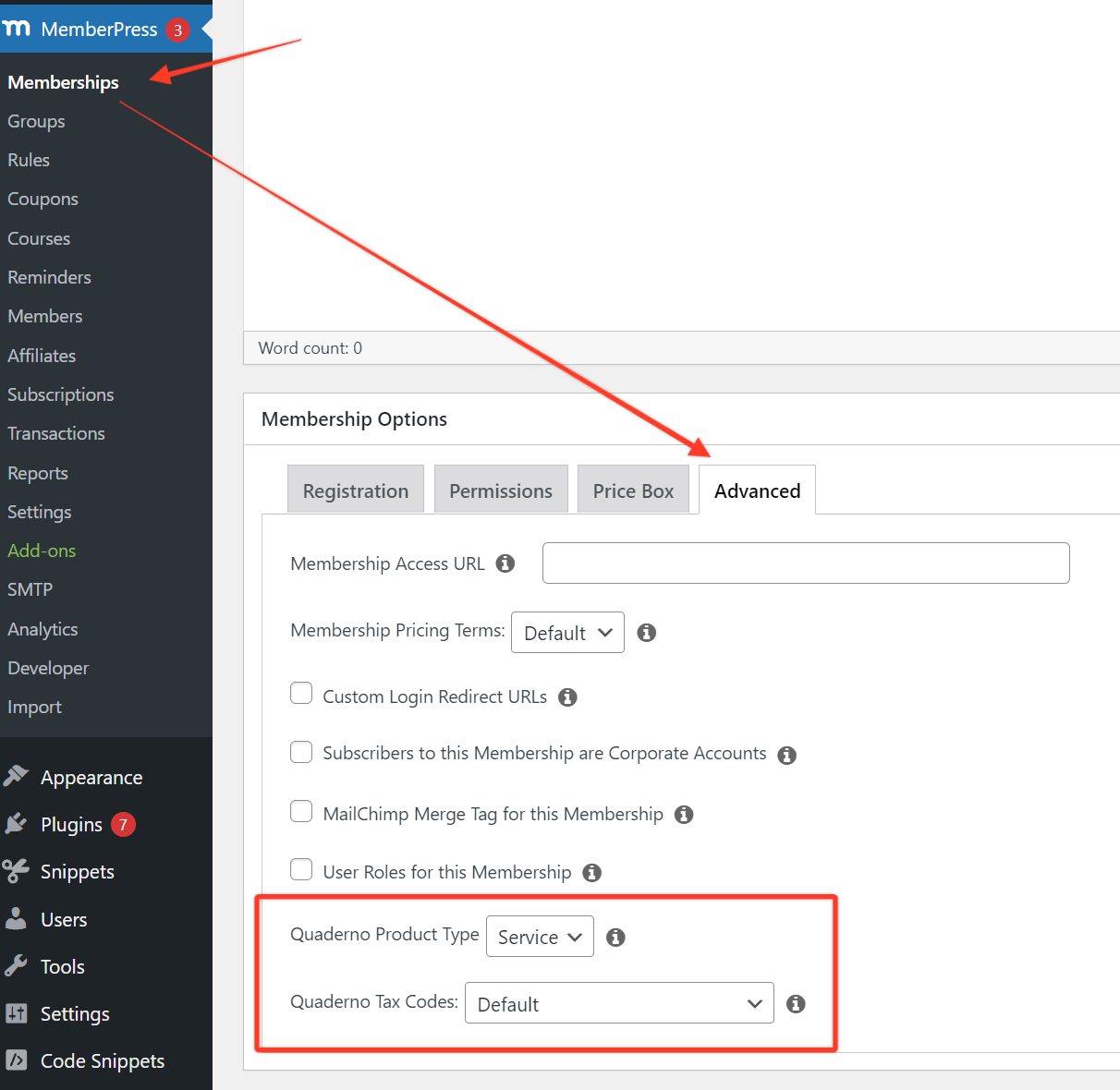
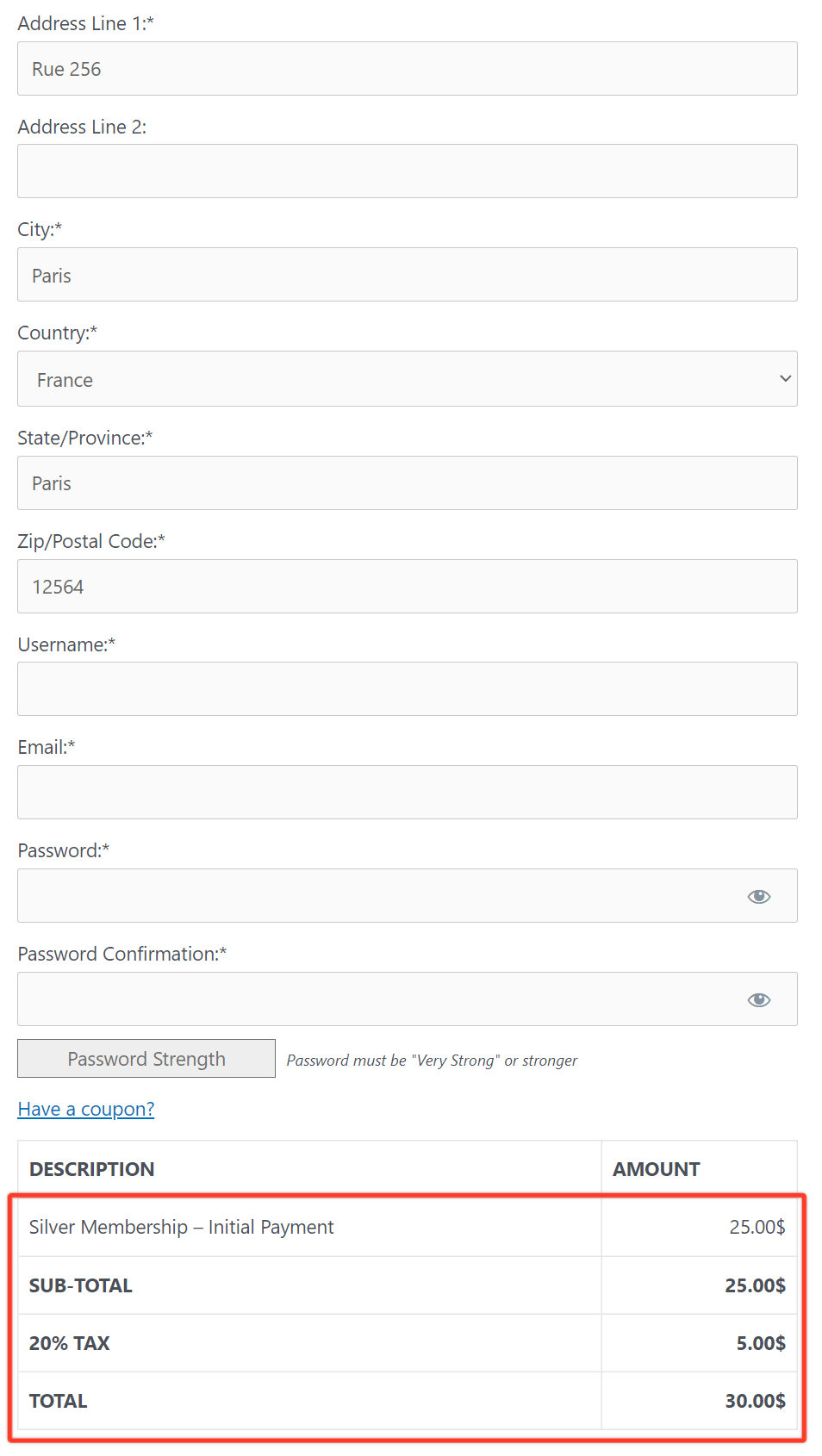
Ya está. Cuando los clientes realicen una compra a través de MemberPress, ¡ya podrás cobrar los impuestos y gestionarlos en tu cuenta de Quaderno!
Estoy confundido... ¡ayuda!
Envíenos un correo electrónico desde nuestro página de ayuda si necesita más ayuda con este complemento.











